|
|
Resmi kaydır |
||
|
|
Yukarı kaydır |
||
| veya | |||
|
veya
|
|||
| veya | |||
|
|
Sola kaydır |
||
|
veya
|
|||
|
veya
|
|||
|
|
Sağa kaydır |
||
|
veya
|
|||
|
veya
|
|||
|
|
(2 kez) Resmi düzenleme penceresinin sol üstüne kaydır |
||
|
|
Sol üstteki resmi ekranın ortasına kaydır |
||
|
|
(2 kez) Resmi düzenleme penceresinin sağ altına kaydır |
||
|
|
Sağ alttaki resmi ekranın ortasına kaydır |
||
|
|
Yakınlaştır / uzaklaştır |
||
|
veya
|
|||
|
veya
|
|||
|
|
Gerçek boyuta ayarla |
||
|
Alternatif olarak durum çubuğundaki çubuğu sürükleyin veya yüzde kutucuğuna bir değer yazın.
|
|||
Reklam
|
|
(iki kez) İlk basış pencereye yaklaştırır, ikincisi önceki yakınlaştırma seviyesini geri getirir |
||
|
|
Tuvali kaydır |
||
|
veya
|
|||
|
|
Tuvali x10 kaydır |
||
|
|
Etkin seçimi iptal et |
||
|
veya
|
|||
|
|
Şu anki aracı piksel piksel taşı (her araçla çalışmayabilir) |
||
|
|
Şu anki aracı 10 piksel taşı (her araçla çalışmayabilir) |
||
|
|
Menüyü göster. Menüde altı çizilen tuşlara basarak menü kısayollarını kullanın |
||
|
|
Araçlar penceresini göster / gizle |
||
|
|
Geçmiş penceresini göster / gizle |
||
|
|
Katmanlar penceresini göster / gizle |
||
|
|
Renkler penceresini göster / gizle |
||
|
|
Metni veya araç çizimini katmana yerleştir |
||
|
veya
|
|||
|
veya
|
|||
|
... veya araç çubuğunda Bitir'e tıklayın.
|
|||
|
Not: x2 yazan kısayollara iki kez, x3 yazanlara üç kez basmanız gereklidir.
|
|||
|
|
Dikdörtgen seçimi |
||
|
|
(x2) Lasso seçimi |
||
|
|
(x3) Elips seçimi |
||
|
|
(x4) Sihirli Değnek (Magic Wand) aracı |
||
|
|
Boya Kovası |
||
|
|
Boya fırçası |
||
|
|
Kalem |
||
|
|
Klon Damgası (Clone Stamp) |
||
|
|
Metin |
||
|
|
(x2) Şekiller |
||
|
|
Seçili pikselleri taşı |
||
|
|
(x2) Seçimi taşı |
||
|
|
Yakınlaştır |
||
|
|
Kaydır |
||
|
Kaydırmayı geçici olarak etkinleştirmek için
|
|||
|
|
Gradyan |
||
|
|
Silgi |
||
|
|
Renk seçici |
||
|
|
Tekrar renklendir |
||
Reklam |
|||
|
|
Çizgi / Eğri |
||
|
|
Sonraki resim |
||
|
|
Önceki resim |
||
|
|
|
||
|
veya
|
|
|
Düzen menüsünü aç |
||
|
|
Geri al |
||
|
|
Yinele |
||
|
|
Kes |
||
|
veya
|
|||
|
|
Copy |
||
|
veya
|
|||
|
|
Birleştirerek kopyala |
||
|
|
Yapıştır |
||
|
veya
|
|||
|
|
Yeni bir katmana yapıştır |
||
|
veya
|
|||
|
|
Seçimi sil |
||
|
|
Seçimi doldur |
||
|
|
Seçimi ters çevir |
||
|
|
Tümünü seç |
||
|
|
Etkin seçimi iptal et |
||
|
veya
|
|
|
Resim menüsünü aç |
||
|
|
Seçime kırp |
||
|
|
Yeniden boyutlandır |
||
|
|
Tuvali boyutlandır |
||
|
|
Saat yönünde 90° döndür |
||
|
|
Saat yönünün tersine 90° döndür |
||
|
|
180° döndür |
||
|
|
Düzleştir |
|
|
Katmanlar menüsünü aç |
||
|
|
Yeni katman ekle |
||
|
|
Katman sil |
||
|
|
Katmanın kopyasını oluştur |
||
|
|
Katmanı alttakiyle birleştir |
||
|
|
Döndür / yakınlaştır |
||
|
|
Katman özellikleri |
||
|
|
(mavi yukarı veya aşağı oka) Etkin katmanı listenin üstüne veya altına taşı |
|
|
Ayarlamalar menüsünü aç |
||
|
|
Otomatik seviye |
||
|
|
Siyah ve beyaz |
||
|
|
Parlaklık ve kontrast |
||
|
|
Eğriler |
||
|
|
Renk tonu / doygunluk |
||
|
|
Renkleri ters çevir |
||
|
|
Seviyeler |
||
|
|
Posterize |
||
|
|
Sepya |
|
|
Ayarlar iletişim kutusunu aç |
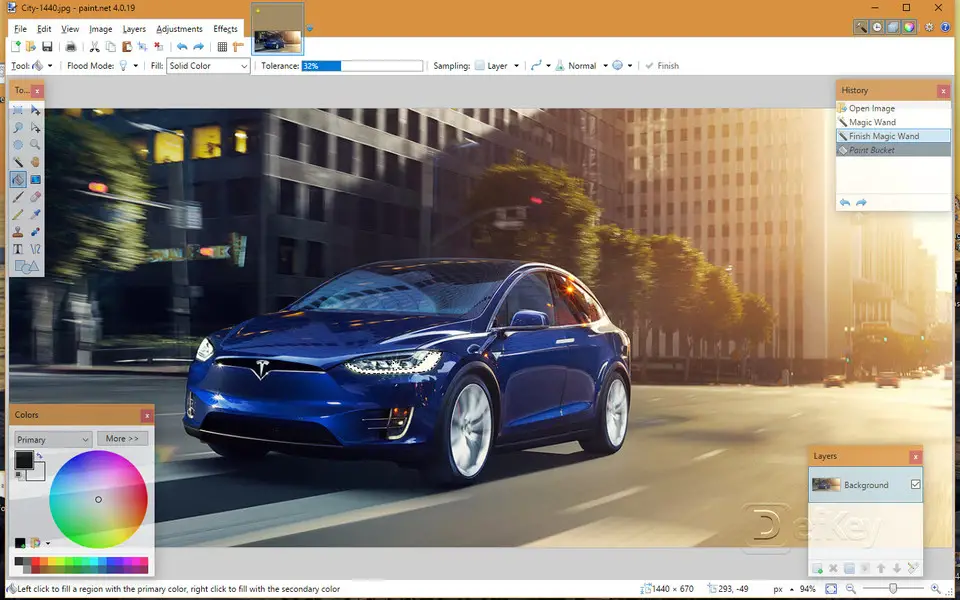

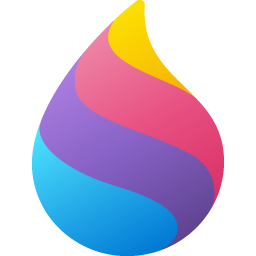

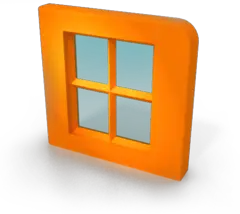
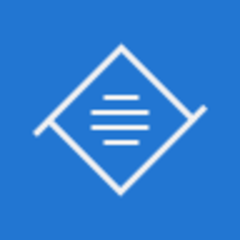
En sevdiğiniz Paint.NET kısayol tuşları hangisi? Bu program hakkında bildiğiniz faydalı bir ipucu var mı? Aşağıda diğer ziyaretçilerle paylaşabilirsiniz.
1102592 2
496238 62
410330 1
362668 55
304703 5
275330
20 saat önce
Dün Güncellendi!
Dün Güncellendi!
4 gün önce Güncellendi!
4 gün önce
4 gün önce
En son yazılar
Chrome’da Gizli mod ve misafir modunun farkı nedir?
Windows Uygulamalarının internete bağlanmamasını düzeltin